- Συγγραφέας Jason Gerald [email protected].
- Public 2024-01-19 22:12.
- Τελευταία τροποποίηση 2025-01-23 12:15.
Αυτό το wikiHow σας διδάσκει πώς να μην σας αρέσει μια σελίδα ή μια ανάρτηση στο Facebook. Μπορείτε να το κάνετε αυτό στην εφαρμογή για φορητές συσκευές και στον ιστότοπο του υπολογιστή.
Βήμα
Μέθοδος 1 από 2: Δεν μου αρέσει η σελίδα
Στο Mobile Perangkat
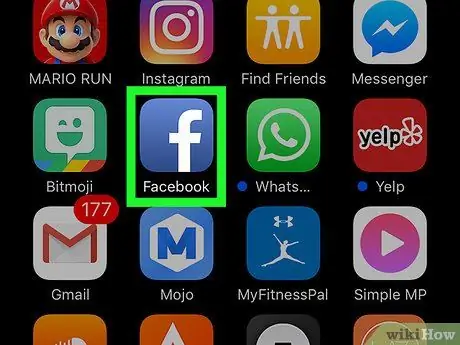
Βήμα 1. Ξεκινήστε το Facebook
Το εικονίδιο της εφαρμογής είναι σκούρο μπλε με λευκό "f" στο εσωτερικό. Εάν είστε συνδεδεμένοι στο Facebook από το tablet ή το τηλέφωνό σας, θα ανοίξει το Facebook News Feed.
Εάν δεν είστε συνδεδεμένοι στο Facebook, εισαγάγετε τη διεύθυνση ηλεκτρονικού ταχυδρομείου (ή τον αριθμό τηλεφώνου) και τον κωδικό πρόσβασής σας πριν συνεχίσετε
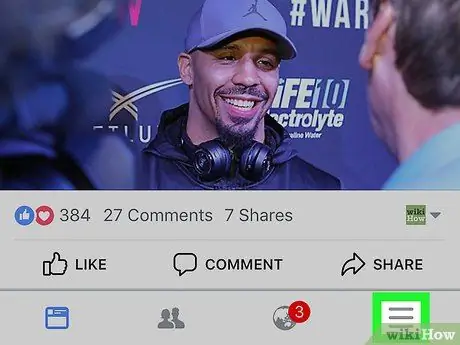
Βήμα 2. Πατήστε στην κάτω δεξιά γωνία (iPhone) ή στην επάνω δεξιά γωνία (Android)
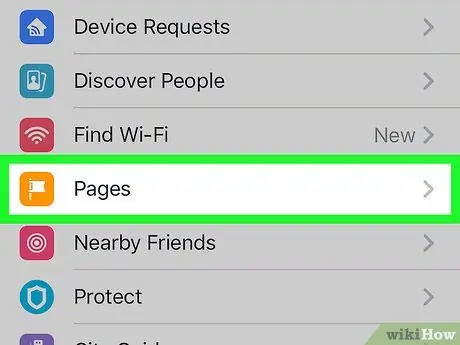
Βήμα 3. Κάντε κύλιση προς τα κάτω στην οθόνη και, στη συνέχεια, πατήστε Σελίδες
Βρίσκεται στη μέση του μενού.
Εάν χρησιμοποιείτε Android, μετακινηθείτε προς τα κάτω στην οθόνη και πατήστε Όπως Σελίδες.
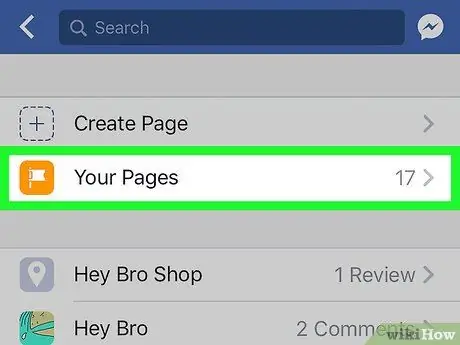
Βήμα 4. Πατήστε Σελίδες
Αυτή η επιλογή βρίσκεται στο επάνω μέρος της οθόνης.
Εάν χρησιμοποιείτε συσκευή Android, παραλείψτε αυτό το βήμα
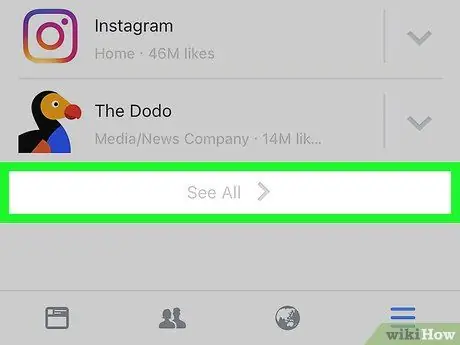
Βήμα 5. Κάντε κύλιση προς τα κάτω στην οθόνη και, στη συνέχεια, πατήστε Εμφάνιση όλων στην ενότητα "Σελίδες που μου άρεσαν"
Αυτή η επιλογή βρίσκεται στο κάτω μέρος της οθόνης. Θα εμφανιστεί μια σελίδα που περιέχει όλες τις σελίδες που σας αρέσουν.
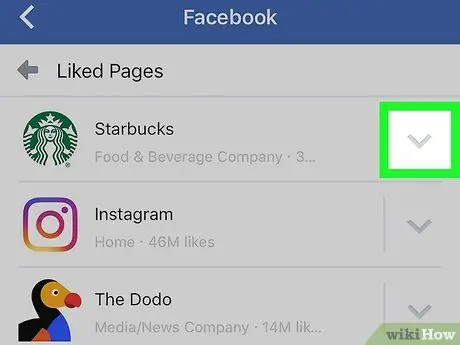
Βήμα 6. Πατήστε
που βρίσκεται στα δεξιά της σελίδας που θέλετε να αλλάξετε σε απίθανη.
Θα εμφανιστεί ένα αναπτυσσόμενο μενού.
Mayσως χρειαστεί να κάνετε κύλιση προς τα κάτω για να βρείτε μια σελίδα που δεν σας αρέσει
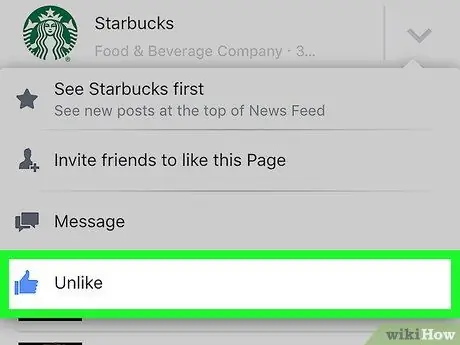
Βήμα 7. Πατήστε Αντίθετα
Πατώντας αυτό το μπλε αντίχειρα, σημαίνει ότι δεν σας αρέσει η σελίδα.
Η σελίδα δεν θα αφαιρεθεί αμέσως από τη λίστα "Σελίδες που μου άρεσαν". Επιστρέψτε στην προηγούμενη σελίδα για να ανανεώσετε τη λίστα με τις ανεπιθύμητες σελίδες και να διαγράψετε τη σελίδα
Σε επιτραπέζιο υπολογιστή
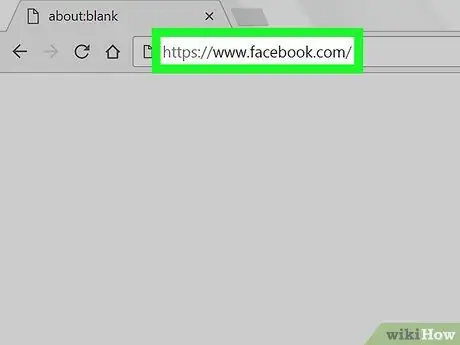
Βήμα 1. Επισκεφτείτε την ιστοσελίδα του Facebook
Εκκινήστε ένα πρόγραμμα περιήγησης ιστού και επισκεφτείτε τη διεύθυνση https://www.facebook.com. Εάν είστε συνδεδεμένοι στο Facebook, θα ανοίξει η σελίδα Ειδήσεων.
Εάν δεν είστε συνδεδεμένοι στο Facebook, εισαγάγετε τη διεύθυνση ηλεκτρονικού ταχυδρομείου (ή τον αριθμό τηλεφώνου) και τον κωδικό πρόσβασης για να συνεχίσετε
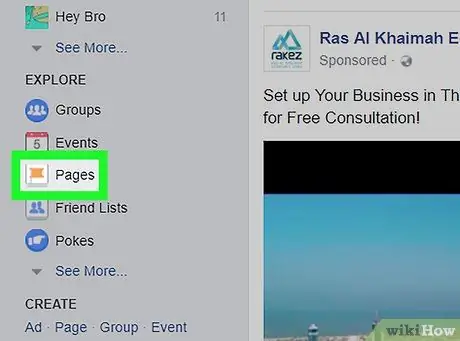
Βήμα 2. Κάντε κλικ στην καρτέλα Σελίδες στην αριστερή πλευρά της σελίδας
-
Εάν αυτή η συντόμευση δεν υπάρχει, κάντε πρώτα κλικ
στη συνέχεια κάντε κλικ Διαχείριση σελίδων.
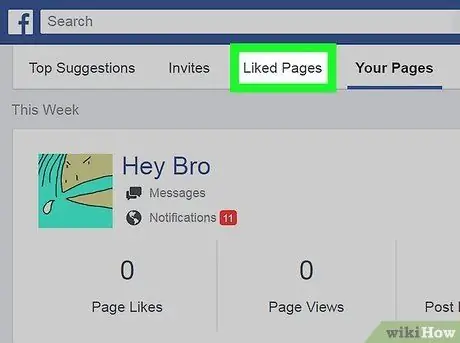
Βήμα 3. Κάντε κλικ στις σελίδες "μου άρεσαν"
Αυτή η καρτέλα βρίσκεται στο επάνω μέρος της σελίδας.
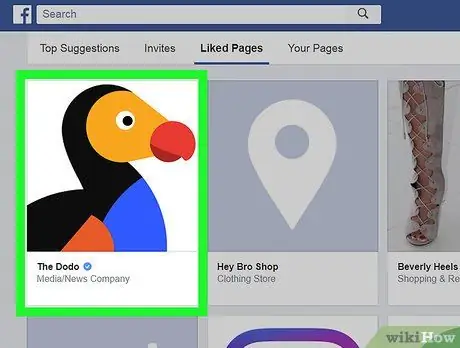
Βήμα 4. Επιλέξτε τη σελίδα που θέλετε να αλλάξετε σε ανεπιθύμητη
Όλες οι σελίδες που άρεσαν αυτήν τη στιγμή βρίσκονται σε αυτήν τη σελίδα. Έτσι, αναζητήστε το και κάντε κλικ στη σελίδα που δεν σας αρέσει.
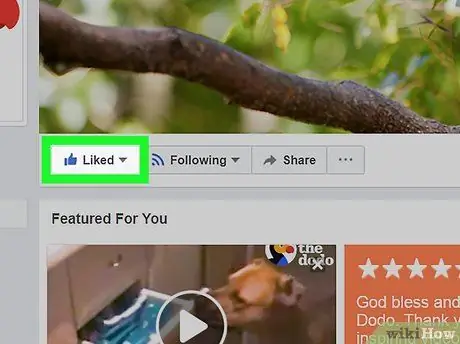
Βήμα 5. Επιλέξτε "μου άρεσε"
Βρίσκεται στην κάτω αριστερή γωνία της φωτογραφίας εξωφύλλου.
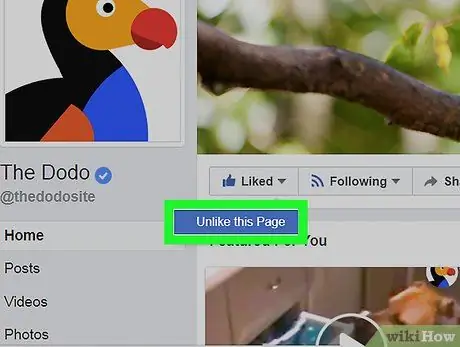
Βήμα 6. Κάντε κλικ σε αντίθεση με αυτήν τη σελίδα
Είναι κάτω από το κουμπί Άρεσε Το Με αυτόν τον τρόπο, δεν θα σας αρέσει η σελίδα.
Μέθοδος 2 από 2: Δεν μου αρέσουν οι δημοσιεύσεις
Στο Mobile Perangkat

Βήμα 1. Ξεκινήστε το Facebook
Το εικονίδιο της εφαρμογής είναι σκούρο μπλε με λευκό "f" στο εσωτερικό. Εάν είστε συνδεδεμένοι στο Facebook από το tablet ή το τηλέφωνό σας, θα ανοίξει η σελίδα του Facebook News Feed.
Εάν δεν είστε συνδεδεμένοι στο Facebook, εισαγάγετε τη διεύθυνση ηλεκτρονικού ταχυδρομείου (ή τον αριθμό τηλεφώνου) και τον κωδικό πρόσβασής σας πριν συνεχίσετε
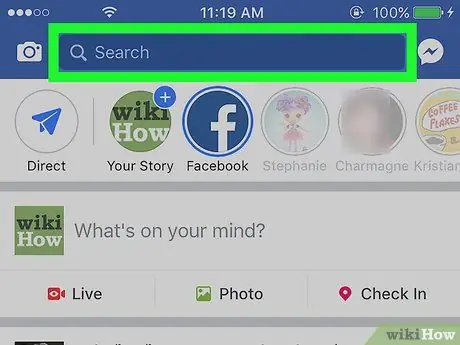
Βήμα 2. Πατήστε το πεδίο "Αναζήτηση" στο επάνω μέρος της οθόνης
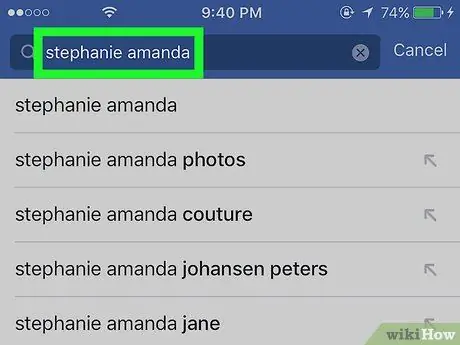
Βήμα 3. Πληκτρολογήστε το όνομα του ατόμου που θέλετε
Αυτό είναι το όνομα του ατόμου που δημοσίευσε το περιεχόμενο (όπως βίντεο, κατάσταση ή φωτογραφία) που σας άρεσε.
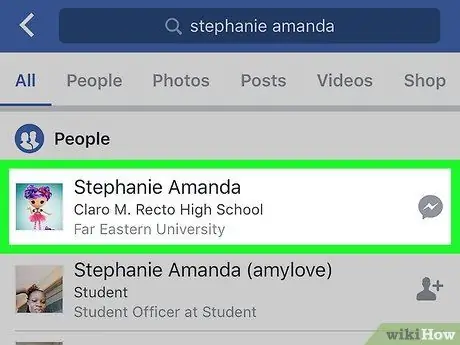
Βήμα 4. Πατήστε στο όνομα του ατόμου
Το όνομά του εμφανίζεται στο αναπτυσσόμενο μενού στη στήλη "Αναζήτηση". Θα ανοίξει η σελίδα προφίλ του ατόμου.
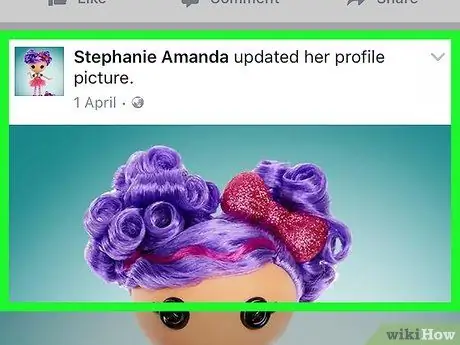
Βήμα 5. Αναζητήστε τη δημοσίευση που θέλετε να αρνηθείτε
Searchάξτε στη σελίδα του ατόμου στο Facebook μέχρι να βρείτε μια ανάρτηση που σας αρέσει.
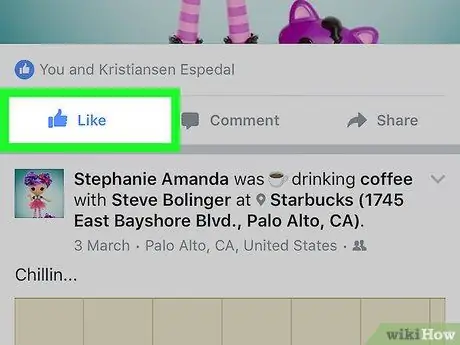
Βήμα 6. Πατήστε το μπλε κουμπί Like
Αυτό το κουμπί σε σχήμα αντίχειρα θα γίνει μπλε, υποδεικνύοντας ότι σας άρεσε η ανάρτηση. Πατώντας το, αυτό το κουμπί θα γίνει γκρι, υποδεικνύοντας ότι έχετε δυσαρεστηθεί με την ανάρτηση.
Σε επιτραπέζιο υπολογιστή
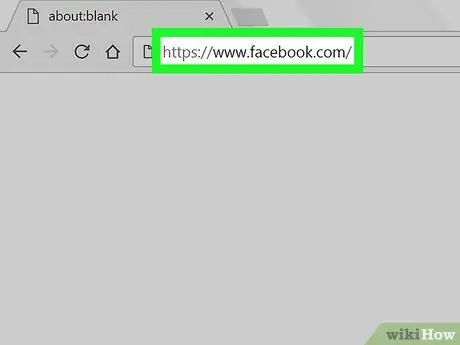
Βήμα 1. Επισκεφτείτε την ιστοσελίδα του Facebook
Εκκινήστε ένα πρόγραμμα περιήγησης ιστού και επισκεφτείτε τη διεύθυνση https://www.facebook.com. Εάν είστε συνδεδεμένοι στο Facebook, το News Feed θα ανοίξει.
Εάν δεν είστε συνδεδεμένοι στο Facebook, εισαγάγετε τη διεύθυνση email (ή τον αριθμό τηλεφώνου) και τον κωδικό πρόσβασης για να συνεχίσετε
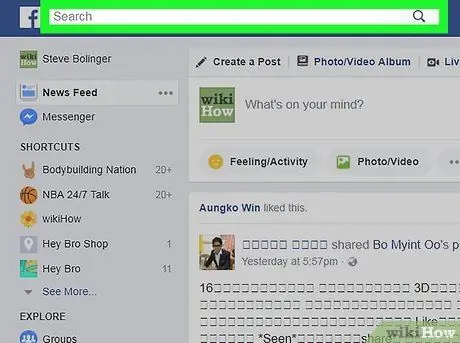
Βήμα 2. Κάντε κλικ στο πεδίο "Αναζήτηση" στο επάνω μέρος της σελίδας του Facebook
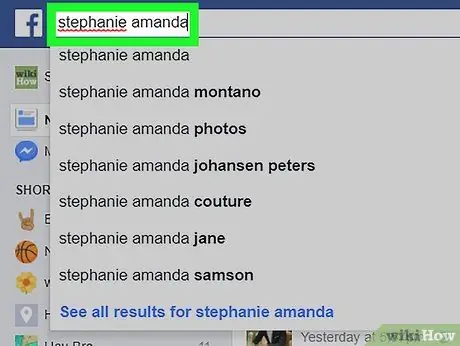
Βήμα 3. Πληκτρολογήστε το όνομα του ατόμου που θέλετε
Αυτό είναι το όνομα του ατόμου που δημοσίευσε το περιεχόμενο (όπως μια κατάσταση, βίντεο ή φωτογραφία) που σας άρεσε.
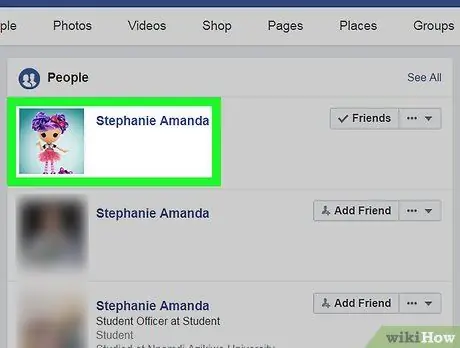
Βήμα 4. Κάντε κλικ στο όνομα του ατόμου
Το όνομά του εμφανίζεται στο αναπτυσσόμενο μενού στη στήλη "Αναζήτηση". Θα ανοίξει η σελίδα προφίλ του ατόμου.
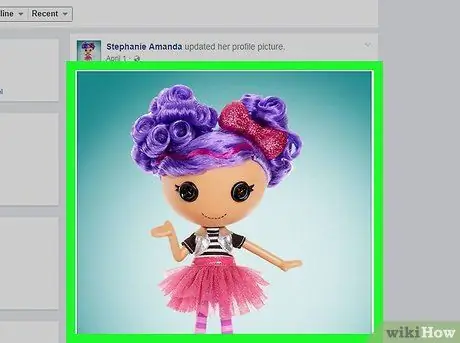
Βήμα 5. Αναζητήστε τη δημοσίευση που θέλετε να αρνηθείτε
Searchάξτε στη σελίδα του ατόμου στο Facebook μέχρι να βρείτε μια ανάρτηση που σας αρέσει.
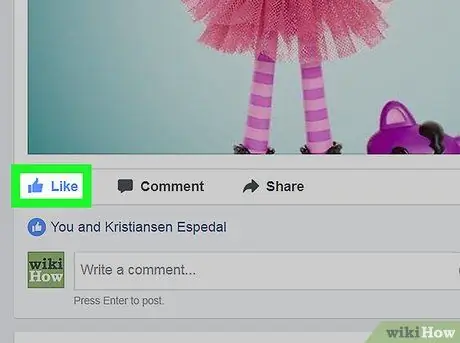
Βήμα 6. Κάντε κλικ στο μπλε κουμπί Like
Αυτό το κουμπί σε σχήμα αντίχειρα θα γίνει μπλε, υποδεικνύοντας ότι σας άρεσε η ανάρτηση. Πατώντας το, αυτό το κουμπί θα γίνει γκρι, υποδεικνύοντας ότι έχετε δυσαρεστηθεί με την ανάρτηση.






